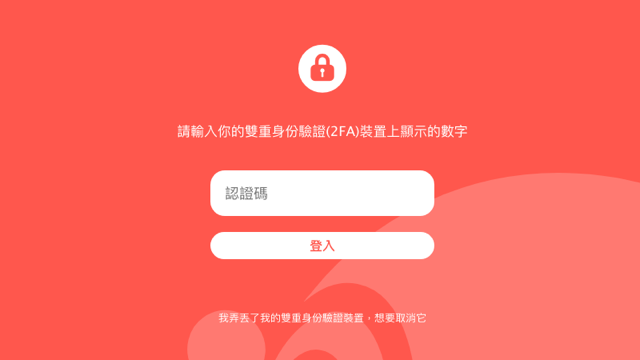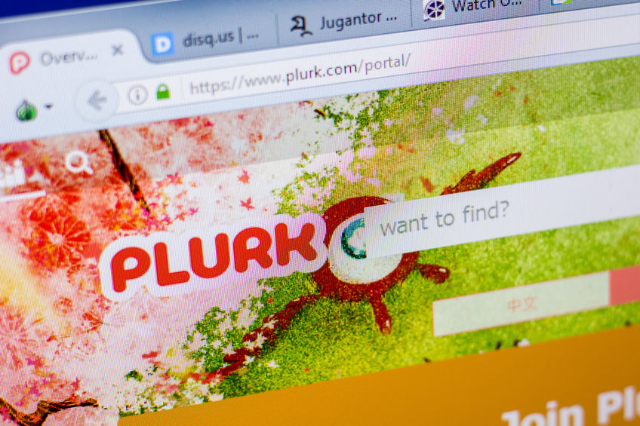
我已經離開噗浪(Plurk)微網誌服務好幾年時間,後來仍以使用 Facebook、Twitter 等社群網路為主,記得早年有段時間噗浪在台灣非常紅,深受許多人喜愛,或許是因為橫軸式的河道瀏覽模式相當創新,當時 Facebook 也還沒有像現在這麼熱門。時至今日 Plurk 使用者已經沒有像以前那麼多,但在亞洲幾個國家仍維持著一定比例的用戶,如果你還在使用噗浪,應該知道免費資源網路社群也有 Plurk 帳號,我依然每天將新文章資訊發佈到河道上,歡迎追蹤。
直到前幾天有讀者跑來問我:噗浪帳號是不是被入侵了?怎麼會有奇怪的貼文?我才發現可能是一直沒有換過的舊密碼可能遭到洩漏(或是之前在其他平台被竊取),查了一下原來噗浪在去年已經加入「雙重身分認證」(2FA)功能,於是趕緊換了密碼、將兩步驟驗證打開,如此一來就能確保帳號更安全。
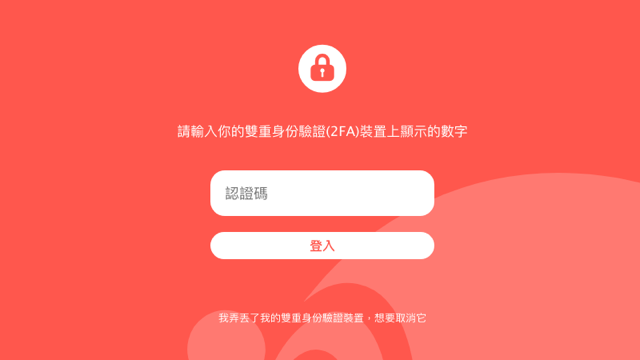
如果你也是噗浪使用者,想必已經使用了一段時間,為了保護你的帳號安全,避免被其他人隨意存取帳戶內容,建議趕緊將兩步驟驗證設定好,只要你有 Google Authenticator、FreeOTP 等應用程式就能使用。我以前也不斷提倡兩步驟驗證的重要性,至少就目前來說可能是最安全可靠的方式了,即使密碼洩漏也不會被他人獲取登入權限。其他也支援 2FA 的常用服務:
- 8 個線上服務「兩步驟驗證」設定說明,確保帳戶免於威脅
- 開啟 Google 兩步驟驗證提示,快速登入帳號免輸入驗證碼教學
- 開啟 Instagram 雙重驗證教學,以安全驗證碼保護帳號避免盜用入侵
- 開啟 Apple ID 兩步驟驗證教學,避免 App Store、iCloud 遭盜用
- 啟動 Microsoft 微軟「兩步驟驗證」機制,提高 Skype 等帳戶安全性
設定教學
STEP 1
首先,登入你的 Plurk 噗浪帳號,點選右上角的帳號,接著點選選單下方的「設定」。
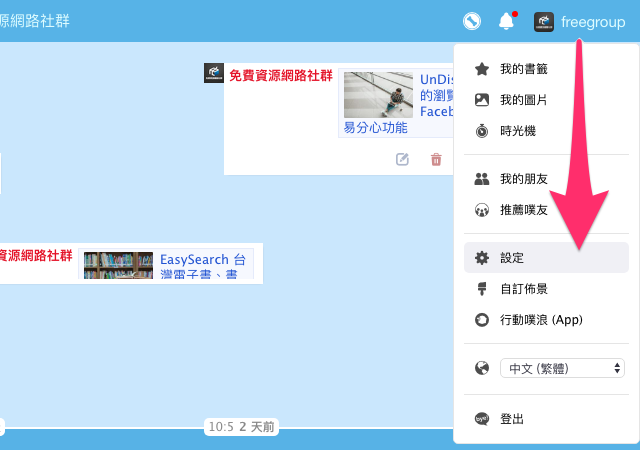
STEP 2
點選左側「帳號管理」,就能在安全設定中找到「雙重身分驗證」選項,第一次使用時請先點選下方的「開啟雙重身分驗證(2FA)」按鈕,為你的帳號增加額外一層安全保護。
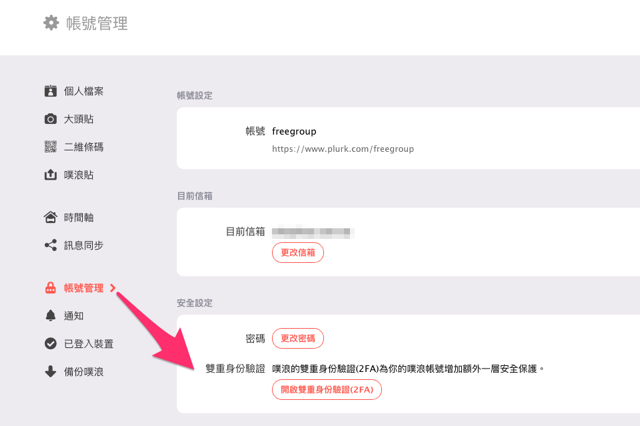
STEP 3
開啟兩步驟驗證前,請先確認你的行動裝置已經安裝 Google Authenticator 或 FreeOTP(或是其他支援 TOTP 的行動應用程式),也要確定一下你的 Email 信箱正確而且通過驗證,未來若裝置不幸遺失或損壞時就能透過其他方式重設驗證功能。
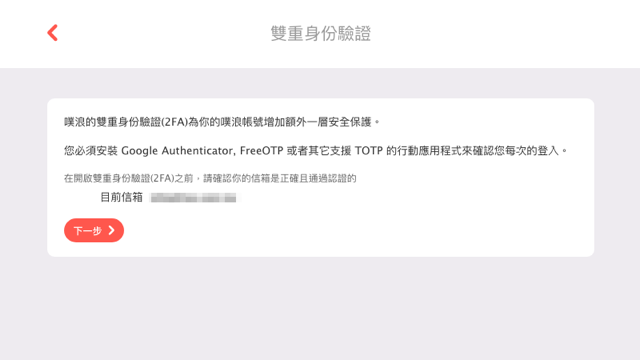
透過你的雙重驗證 APP 掃描畫面中的 QR Code,就能立即將服務加入應用程式,接著將設備上顯示的數字輸入,點選「下一步」確認一切就緒。
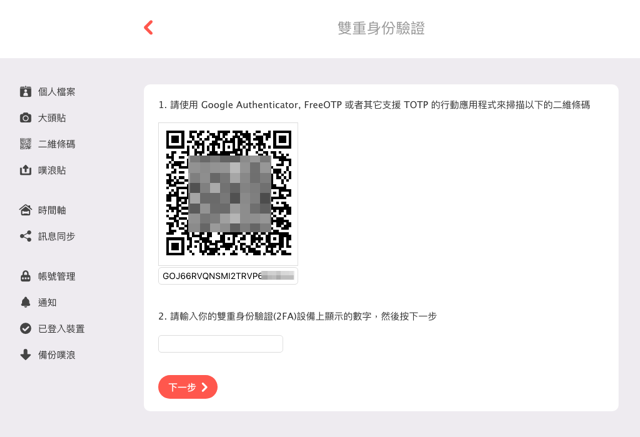
STEP 4
顯示「已經啟用雙重身分驗證(2FA)」就代表此功能已經設定完成。如果你跟我一樣遇到帳號被他人登入的問題,也請記得更改密碼,再點選「已登入裝置」將其他裝置登出,就能確保帳號安全無虞。
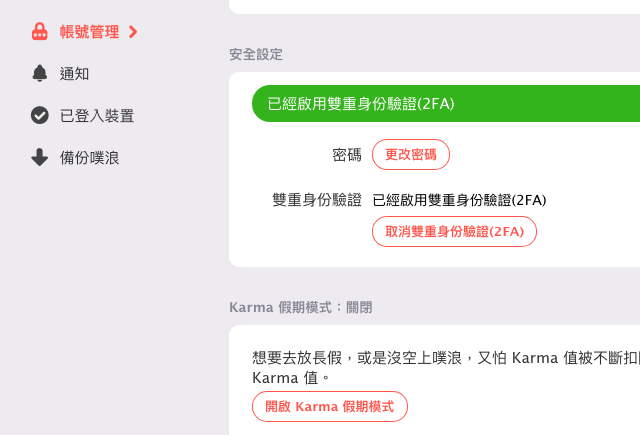
設定好兩步驟驗證後,未來無論在 Plurk 網頁版或手機應用程式登入時都會顯示要求輸入手機上的驗證碼,為原有的帳號密碼額外增加一道防護。